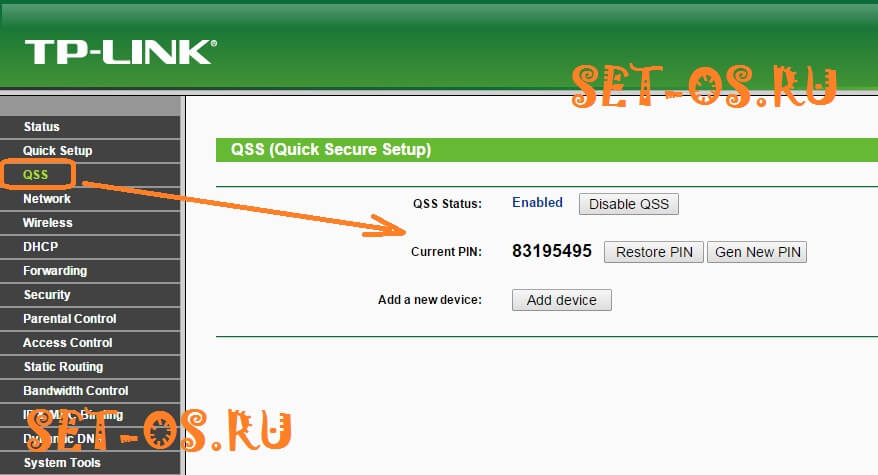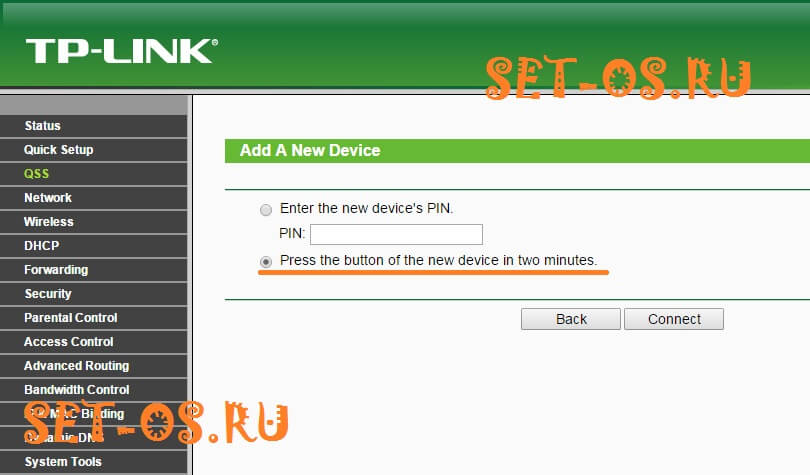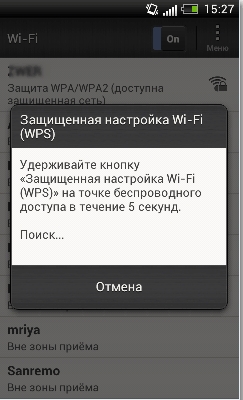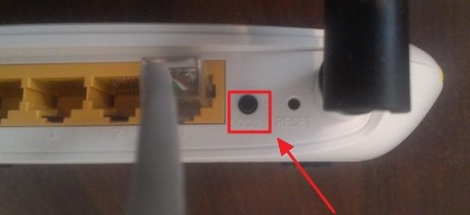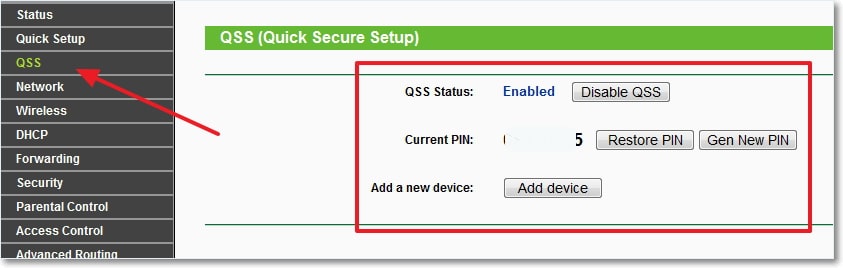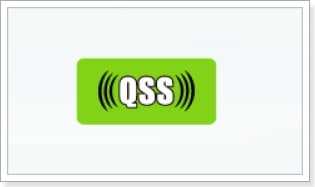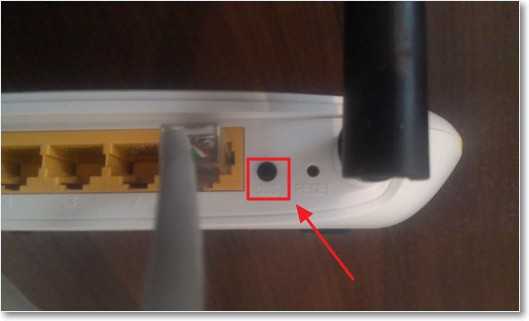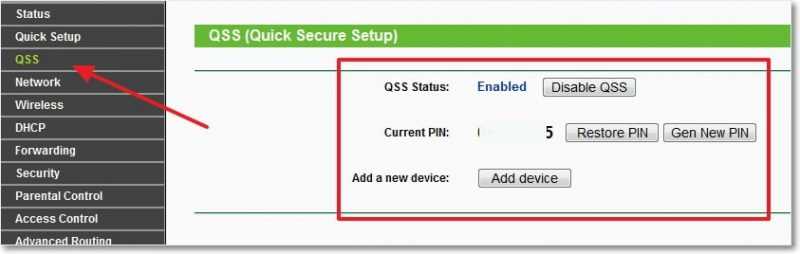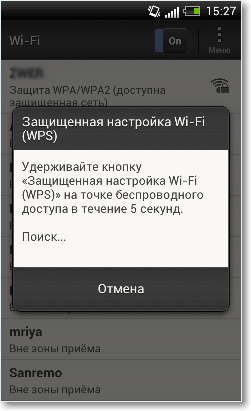- Что за кнопка QSS или WPS на Wi-Fi роутере и как ей пользоваться
- Что это за функция QSS и зачем нужна эта кнопка на роутере TP-Link?!
- Кнопка QSS на роутере TP-Link: для чего нужна и как выключить функцию QSS
- Как подключиться с помощью QSS
- Как отключить QSS в интернет-центре Tp-Link
- Что такое QSS и WPS? Для чего нужна кнопка QSS на Wi-Fi роутере и как ей пользоваться?
- Как включить, (отключить) QSS на роутере TP-Link?
- Как подключить устройство к Wi-Fi роутеру, с помощью технологии QSS?
- Чем угрожает использование технологии WPS (QSS)?
Что за кнопка QSS или WPS на Wi-Fi роутере и как ей пользоваться
На многих, если не на всех современных Wi-Fi роутерах присутствует кнопка WPS (или QSS), но далеко не все пользователи знают зачем нужна эта кнопка и что она вообще делает. Поговорим сегодня немного о технологии WPS (QSS) и о том как она применяется на практике.
WPS (Wi-Fi Protected Setup) или QSS (Quick Security Setup) – это технология, позволяющая полуавтоматически подключать ваше устройство (если оно поддерживает эту технологию) к Wi-Fi роутеру, а точнее к беспроводной сети создаваемой этим роутером.
То есть если к вам пришли гости, и они хотят подключить свой телефон к вашей Wi-Fi сети, то вам в обычной ситуации приходится вспоминать свой пароль на доступ к беспроводной сети и вводить этот пароль в гостевой телефон. А вот если использовать технологию QSS, то процедура намного упрощается.
Вы просто на подключаемом устройстве находите свою в списке свою беспроводную сеть, в ее дополнительных настройках выбираете пункт WPS и нажимаете «Кнопку Puch», затем нажимаете кнопку «Подключить», а на своем роутере нажимаете и держите несколько секунд кнопку QSS.
Устройства обмениваются PIN-кодом и после этого подключаются друг к другу. Получается намного удобнее, т. к. никакие пароли вводить не нужно. Если вы нажмете кнопку QSS, то это еще не означает, что теперь все смогут подключаться к вашему роутеру.
Кнопка работает только несколько секунд в тот момент когда вы ее держите, а в это время подключаете телефон или какое-то другое беспроводное устройство. Если просто нажать кнопку, то обмениваться PIN-кодом роутеру будет не с кем.
Функция QSS включается и отключается в настройках роутера. Как правило, по умолчанию она включена. Если вы хотите включить, или отключить протокол QSS, а также сгенерировать новый PIN-код или добавить новое устройство из панели управления роутером, нужно зайти в эту самую панель управления роутера.
Для роутеров TP-Link – наберите в адресной строке браузера адрес 192.168.1.1, для роутеров D-Link и Zyxel адрес будет 192.168.0.1 затем введите логин и пароль для доступа к настройкам (по умолчанию admin и admin) и заходите в настройки. Здесь вы можете найти раздел WPS или QSS и сделать необходимые настройки.
Что это за функция QSS и зачем нужна эта кнопка на роутере TP-Link?!
Аббревиатура QSS расшифровывается как Quick Security Setup и переводится как «Быстрая настройка безопасности». Это фирменная технология, используемая на роутерах компании TP-Link. По сути — это всё так же технология WPS, только с незначительными изменениями.
Смысл функции QSS заключается в упрощении настройки безопасной сети и подключения к ней периферийных устройств. Пользоваться ей очень просто. Благодаря этой технологии, пользователю не нужно влазить в дебри настроек Wi-Fi роутера, а просто нужно нажать одноименную кнопку сначала на роутере, а затем и на подключаемом устройстве. Второй вариант авторизации — это ввод ПИН-кода, посмотреть который можно в наклейке на корпусе. Большой плюс такого варианта в том, что если у Вас не была сконфигурирована сеть Wi-Fi, то после ввода ПИН у Вас запуститься специальный мастер, в котором можно прописать имя создаваемой сети и пароль к ней.
Как настроить QSS?!
Для настройки этой функции на маршрутизаторе, надо сначала зайти в его веб-интерфейс через http://192.168.1.1 (192.168.0.1) и зайти в раздел «QSS»:
В поле «Current PIN» Вы можете увидеть текущий ПИН-код. На подключаемом ноутбуке или планшете для подключения к сети Wi-Fi. достаточно всего лишь ввести его в окно запроса ключа сети.
Если же Вы хотите подключить устройство с помощью кнопки, то в веб-интерфейсе надо нажать кнопку «Add Device» («Добавить устройство»). Откроется вот такая страница:
Ставим галочку «Press the button of the new device in two minutes» и кликаем на «Connect». Теперь на том устройстве, что будем подключать, надо нажать кнопку QSS или WPS и дождаться его подключения к Вай-Фай.
Как отключить QSS?!
Для этого надо всего лишь нажать кнопку «Disable QSS» в веб-интерфейсе роутера. После этого функция станет неактивна и подключение будет осуществляться как обычно — с помощью ключа безопасности.
Кнопка QSS на роутере TP-Link: для чего нужна и как выключить функцию QSS
Всем привет! И сегодня утром, пришло ещё одно интересное письмо с вопросом: «QSS на роутере TP-Link – что это, для чего нужно и как этим пользоваться?». И так для начала рассмотрим само сокращенно название «Q.S.S» или Quick Security Setup, что дословно можно перевести как «Быстрая настройка безопасности». Пока ничего не понятно, но если копать глубже, то окажется, что QSS – это тоже самое, что и WPS (Wi-Fi Protected Setup).
Вот WPS уже для многих должно быть известно, так как именно это название используется почти во всех роутерах, телевизорах, телефонах, принтерах и всех тех устройств, которые можно подключить к беспроводной сети.
WPS и QSS позволяет быстро подключить устройство к роутеру, без знания пароля. Вот вам пример, вы пришли к своему знакомому домой и попросили подключиться по Wi-Fi. Конечно же друг пароля не помнит, так как вводил его последний раз несколько лет назад. Но не беда, можно просто подключиться с помощью этой кнопки.
Как подключиться с помощью QSS
Покажу на примере телефона и роутера. Но на деле таким образом можно подключить почти все устройства. На данное время почти все современные аппараты: телевизоры, планшеты, принтеры, ноутбуки – поддерживают эту функцию.
- На телефоне, как обычно включите Wi-Fi и зайдите в раздел, где будет отображаться все известные сети. Аналогично делаем это и на других устройствах.
- Теперь нажимаем на нужную беспроводную сеть и вас вопросят ввести пароль. На телефонах можно зайти в дополнительные настройки, чтобы подключиться по WPS – как я и говорил эта функция называется в других устройствах немного по-другому.
- Далее вы увидите короткую инструкцию для подключения. В моем случае мне нужно зажать кнопку QSS на 5 секунд. Но будьте аккуратны, так как в некоторых маршрутизаторах TP-Link QSS (WPS) кнопка также сопряжена с кнопкой Reset, которая при нажатии до 10 секунд, сбрасывает настройки интернет-центра до заводских. Кнопка QSS на роутере может находиться сзади, где порты рядом с кнопкой Reset.
Как отключить QSS в интернет-центре Tp-Link
Сразу скажу, что сама кнопка WPS или QSS никакой опасности не несет. То есть если даже нечаянно на неё нажать, подключиться другой человек не сможет. Так как сопряжение устройств происходит в короткое время и то, только при отправке запроса от первичного аппарата. Но есть небольшой минус в том, что по умолчанию помимо кнопочного подключения, можно подключиться с помощью простого PIN кода, который состоит исключительно из 8 цифр.
ПРИМЕЧАНИЕ! Дело в том, что QSS — это функция, которая есть только на старых роутерах TP-Link, со старой прошивкой. Сейчас на новой прошивке название заменили на WPS.
Поэтому при первой настройке – его вообще стоит отключать. Но я это говорю к тому, что эти 8 цифр, о которых я только что сказал – очень легко взломать перебором. Примерно за 2-3 часа можно взломать данное подключение. И без разницы – какой сложности стоит у вас пароль на Wi-Fi.
Поэтому всё же его стоит отключить. Для этого подключитесь к роутеру по Wi-Fi или по кабелю. Откройте любой браузер и в адресную строку вписываем 192.168.1.1 или http://tplinklogin.net. Далее вас попросят ввести логин и пароль от Web-интерфейса. Тут нужно вспомнить – какие данные вы вводили при первой настройке. Если его настраивали не вы, а работники провайдера, то звоним им и узнаем пароль.
Как только попадете туда находим слева раздел «QSS». Также он может находится внутри раздела «Wireless». Теперь, чтобы отключить просто нажимаем «Disable QSS». Также вы тут можете поменять PIN код или получить новый. После отключения, индикатор QSS или лампочка спереди маршрутизатора должна погаснуть.

Что такое QSS и WPS? Для чего нужна кнопка QSS на Wi-Fi роутере и как ей пользоваться?
Привет! Решил сегодня рассказать о технологии WPS (QSS), так же расскажу для чего кнопка QSS на Wi-Fi роутере и как применить ее на практике. Мне кажется, что сейчас на все современных роутерах есть технология WPS (QSS), поэтому информация актуальна. В моем роутере TL-WR841N, да и вообще в роутерах TP-Link, эта функция называется QSS.
QSS, или WPS, это технология, которая позволяет полуавтоматически создавать беспроводное Wi-Fi соединение между роутером и устройством которое вы хотите подключить к сети.
Расшифровывается как:
WPS — Wi-Fi Protected Setup
QSS — Quick Security Setup
Теперь расписываю своими словами. Например к вам пришли гости, и они хотят подключится к вашей Wi-Fi сети. Что вы обычно делаете? Ищите свой пароль от Wi-Fi, затем нужно ввести его на устройстве и только так подключится. А технология QSS упрощает эту процедуру.
Вы просто на устройстве находите свою сеть, в дополнительных настройках выбираете WPS и нажимаете «Кнопка Puch» (у меня так в телефоне), затем нажимаете подключить, а на роутере нажимаем кнопку кнопку QSS. Устройства обмениваются PIN-кодом и подключаются друг к другу. Как видите все удобно, ничего вводить не нужно. Проверял у себя, все отлично работает.
Сейчас подробнее напишу:
- Как включить (отключить) QSS на роутере TP-Link.
- Как подключить устройство (телефон) к Wi-Fi роутеру, с помощью технологии QSS
- Чем угрожает использование технологии WPS (QSS).
Как включить, (отключить) QSS на роутере TP-Link?
Я когда писал статью по настройке TL-WR841N, то упоминал о кнопке QSS, на этом роутере выглядит она вот так:
Сразу, пока не забыл, хочу дать ответ тем, кто спрашивает: а если я нажму на эту кнопку QSS, то это значит, что все смогут подключаться к моему роутеру? Ответ нет, эта кнопка работает только когда вы ее нажали, и еще некоторое время после нажатия (не долго) , а в этот момент подключаете телефон, или планшет. Процесс подключения и обмена PIN-кодом выполняется всего несколько секунд.
Функцию QSS, можно включить и отключить в настройках роутера. Сразу после настройки роутера, эта технология у меня была включена, да и сейчас работает. Для того, что бы включить, или отключить протокол QSS, или генерировать новый PIN-код, а так же для добавления нового устройства из панели управления роутером, нужно зайти в настройки роутера.
Я уже неоднократно писал как это сделать, наберите в адресной строке браузера адрес 192.168.1.1 , введите логин и пароль для доступа к настройкам (по умолчанию admin и admin) и подтвердите вход.
Затем слева перейдите на вкладку «QSS» , откроется страница «QSS (Quick Secure Setup)» . Если у вас напротив QSS Status: стоит Enabled , то значит технология включена, что бы отключить QSS, нажмите кнопку «Disable QSS» . И соответствен, если она отключена, то для включения нужно нажать кнопку «Enabled» .
Как подключить устройство к Wi-Fi роутеру, с помощью технологии QSS?
Я покажу процесс подключения к роутеру с помощью технологии QSS, на примере роутера WR841N и телефона HTC One V.
Включаем на телефоне Wi-Fi, и ждем пока в списке появится наша сеть. Нажимаем на нее, и нам тут же телефон предложит ввести пароль. Но мы выбираем «Расширенные параметры» , затем «WPS» и Кнопка «Push» . В этот момент зажмите кнопку QSS на роутере, а на телефоне нажмите «Подключить» . Собственно все, телефон подключится к роутеру, кнопку на роутере можно отпускать.
Чем угрожает использование технологии WPS (QSS)?
Есть уязвимости друзья, и есть опасность, что вашу сеть взломают через QSS. В принципе полностью защитить свою Wi-Fi сеть невозможно, но включение QSS только повышает риск взлома.
И мой вам совет, если вы редко подключаете новые устройства к своему роутеру, то лучше отключите протокол QSS, он вам же практически не нужен. Ну а если вы часто подключаете новые устройства, то пользуйтесь QSS и не думайте о плохом :), иногда проверяйте кто подключен к вашей Wi-Fi сети. Если вам с этой технологией удобно, то не стоит от нее отказываться. Удачи!
Понравилась статья? Оцените её: